Cómo instalar la extensión de Todoist en Opera
Todoist es una aplicación que te ayuda a organizar tu semana. Te permite crear tareas simples con descripciones y marcarlas como completadas. Aunque no es un conjunto completo de herramientas de gestión de proyectos, te permite dividir las cosas en proyectos y agregar tareas a los mismos.


Es bastante básico, pero a veces lo básico es exactamente lo que necesitas, especialmente para proyectos pequeños o medianos que no requieren gráficos de Gantt. Y para aquellos que prefieren vistas de tablero, Todoist tiene cubierto con una vista similar a kanban.
Para aquellos que deseen la forma más fácil de interactuar con Todoist, la extensión del navegador puede ser la mejor opción. Y dado que Opera se ha convertido en mi navegador web predeterminado últimamente, me emocionó descubrir que había una extensión de Todoist lista para instalarse. Permíteme mostrarte cómo instalarla y conectarla a tu cuenta de Todoist.
Lo que necesitarás para instalar la extensión de Opera Todoist
Lo único que necesitarás para esto es una instancia de trabajo del navegador Opera y una cuenta válida de Todoist. Eso es todo, vamos a instalar y poner en funcionamiento esta extensión.
Cómo instalar la extensión de Opera Todoist
Abre Opera y dirígete a la página de la extensión de Todoist. En esa página, haz clic en Agregar a Opera (Figura A).
 ClickUp al alcance de tu escritorio: Guía de instalación del app de escritorio
ClickUp al alcance de tu escritorio: Guía de instalación del app de escritorio
Una vez instalada la extensión, haz clic en el icono de cubo en la barra de herramientas de Opera. Desde el menú desplegable (Figura B), haz clic en el ícono de Pin para Todoist, de modo que el icono quede fijado en la barra de herramientas y siempre tengas un acceso rápido a él.
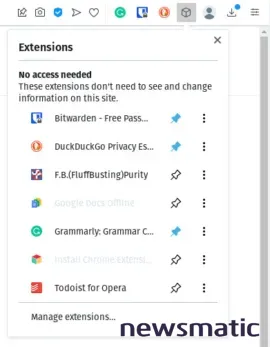
Ahora deberías ver el icono de Todoist en tu barra de herramientas (Figura C).
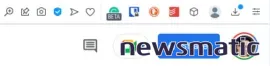
Cómo utilizar la extensión de Opera Todoist
Antes de hacer clic en el icono de Todoist, asegúrate de iniciar sesión en tu cuenta de Todoist en Opera. Después de haber autenticado correctamente, haz clic en el icono de Todoist y deberías ver tu vista predeterminada de Todoist (Figura D), donde puedes comenzar a interactuar con tu cuenta de Todoist.
 Cómo habilitar y establecer metas de Karma en Todoist
Cómo habilitar y establecer metas de Karma en Todoist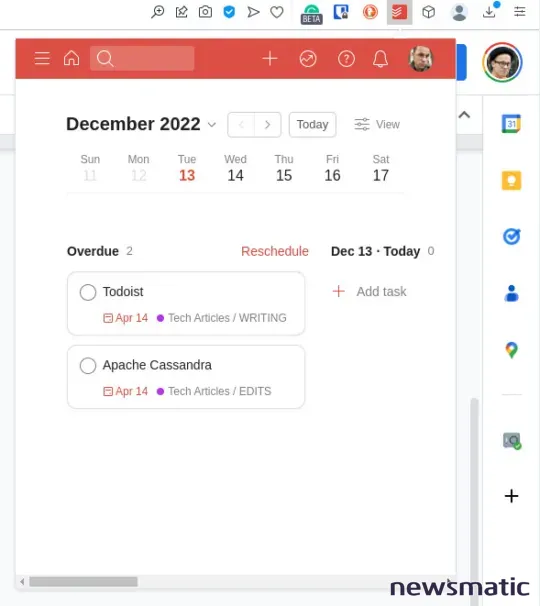
En mi caso, he configurado la vista como tablero, pero se puede cambiar fácilmente haciendo clic en el ícono de Vista en el menú desplegable, haciendo clic en el menú desplegable de Vista y seleccionando Lista o Tablero (Figura E).
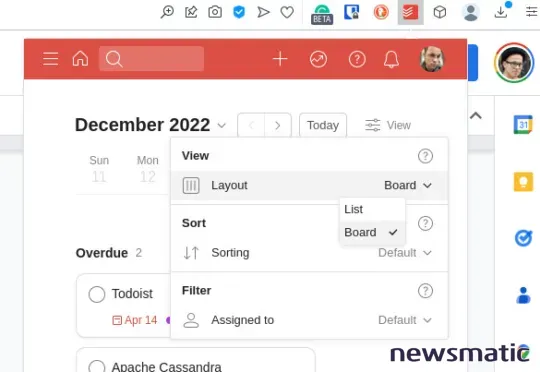
Ahora puedes comenzar a interactuar con Todoist desde una sencilla extensión de navegador.
Trabaja de manera más inteligente
Con esta extensión fácil de usar, puedes simplificar tu flujo de trabajo de Todoist, simplemente porque no tendrás que preocuparte por tener siempre la aplicación abierta en una pestaña separada. Eso no solo facilitará tu interacción con Todoist, sino que también ahorrará recursos del sistema. Eso es un ganar-ganar para todos. Como siempre, trabaja de manera más inteligente, no más difícil.
 Mejora tu escritura con MasterWriter: ¡Aprovecha los descuentos de invierno!
Mejora tu escritura con MasterWriter: ¡Aprovecha los descuentos de invierno!En Newsmatic nos especializamos en tecnología de vanguardia, contamos con los artículos mas novedosos sobre Software, allí encontraras muchos artículos similares a Cómo instalar la extensión de Todoist en Opera , tenemos lo ultimo en tecnología 2023.

Artículos Relacionados